قفل کردن فایل در پاورپوینت
قفل کردن فایل در پاورپوینت
پاورپوینت یکی از اعضای محبوب خانواده آفیس محسوب می شود و این امکان را می دهد تا مطالب را به صورت اسلاید نمایش دهید و در آن فیلم ها ، عکس ها و نمودار هایی را اضافه نموده و بر روی آن ها افکت های متنوع بگذارید و در نهایت مطلب را برای ارئه آماده کنید . نرم افزار پاورپوینت امکانات و ابزار های فراوانی در اختیار شما قرار میدهد ، چنانچه شما به نرم افزار پاورپوینت تسلط ندارید ، با استفاده پکیج 10 مهارت رایانه کمک میتوانید آن را به صورت گام به گام فرا بگیرید .
گاهی اوقات می خواهید فایل خود را ذخیره سازی کنید اما در هیچ مکانی قابل ویرایش و تغییر نباشد. امروز و در ادامه به بیان ترفندهای ایجاد قفل در نرم افزار پاورپوینت خواهیم پرداختیم همراه ما باشید.
آموزش قفل کردن فایل پاورپوینت
قفل کردن فایل پاورپوینت به روش هایی مختلفی انجام می شود در ادامه کاربردی ترین این روش ها را مطرح می کنیم.
چگونه پاورپوینت را فقط خواندنی کنیم؟
با استفاده از گزینه mark as final میتوانید فایل پاورپوینت را در حالت فقط خواندنی (read-only) قرار دهید برای انجام اینکار :
🟠یک سند جدید در پاورپوینت باز کنید.
🟠روی گزینه “Info” کلیک کنید، و به ترتیب گزینه های “Protect Presentation” و “Mark as Final” را انتخاب نمایید.
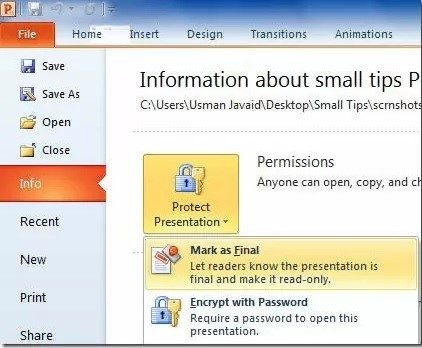
🟠بعد از انجام مراحل فوق هر بار که سند پاورپوینت را باز می کنید نواری زرد رنگی وجود دارد و شما گزینه ی Edit Anyway را مشاهده میفرمایید و اگر بروی آن کلیک نمایید برای ویرایش لازم است روی گزینه “Edit Anyway”کلیک کنید.
همانطور که می بینید این روش صرفاً یک محدودیت جزئی برای ویرایش فایل ایجاد می کند و امن ترین راه برای قفل کردن پاورپوینت نیست.
✴️✴️ رفع مشکلات آفیس با کارشناسان فنی رایانه کمک : ☎️از طریق تلفن ثابت 9099071540 و 📱 از طریق موبایل 0217129
محدود کردن دسترسی در فایل پاورپوینت
برای محدود کردن دسترسی در فایل پاورپوینت زمانی که کار فایل شما به اتمام رسید در سربرگ Review گزینه ی Protected Access را انتخاب کنید.
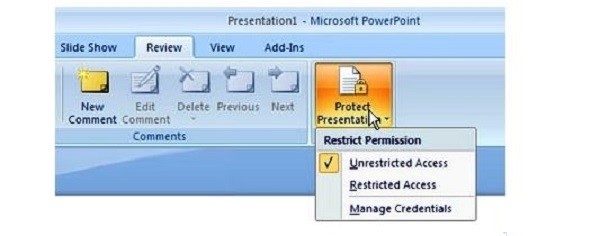
در پنجره ای که برایتان باز می شود ابتدا تیک گزینه ی Restrict permisson to this persentation را بزنید و شما میتوانید در قسمت خواندن (Reed-only) ایمیل فردی که میتواند فایل پاورپوینت را فقط بخواند در کادر وارد کنید در بخش زیرین در قسمت تغییر (Change) ایمیل فردی را وارد کنید که علاوه بر خواندن قابلیت تغییر فایل پاورپوینت را دارد وارد کنید . از سایر امکانات این بخش میتوان به درج تاریخ انقضا در مطالب اشاره کرد.
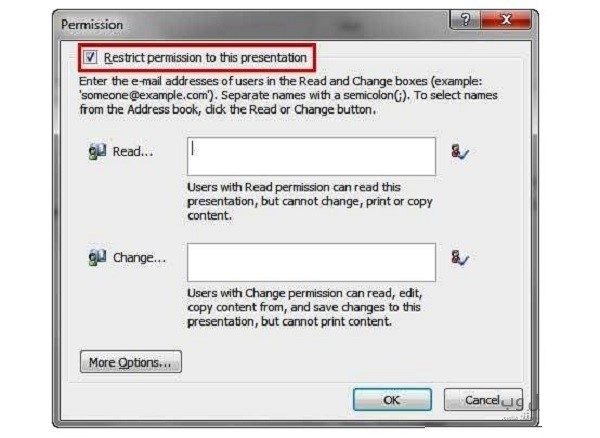
پسورد گذاشتن روی فایل پاورپوینت
اگر به دنبال روش قفل گذاشتن روی فایل پاورپوینت و جلوگیری از ویرایش هستید این روش برایتان کارآمد خواهد بود و با تعریف ی رمز ، دسترسی به محتوای سند برا برای افرادی که رمز را ندارند دشوار خواهد شد.
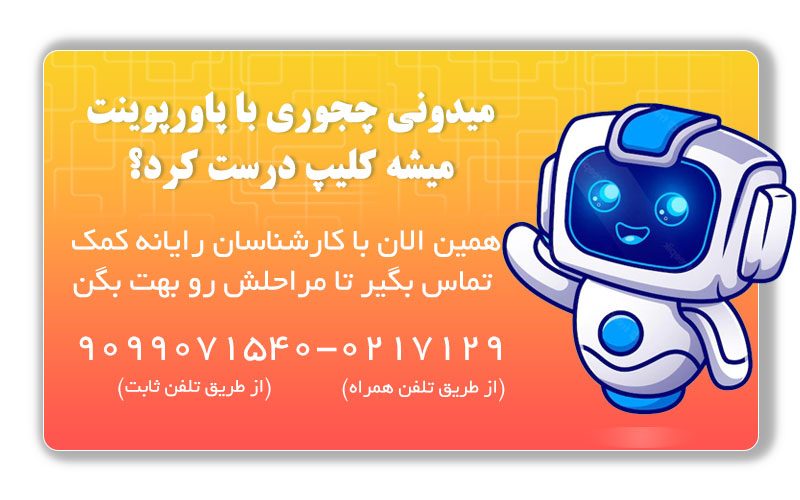
نکات مهم هنگام رمز گذاری روی پاورپوینت
چند نکته ضروری را در رمزگذاری پاورپوینت در نظر بگرید:
- دقت داشته باشید که قفل گذاشتن روی پاورپوینت case-sensitive است به این معنی که به کوچک و یا بزرگ بودن حروف انگلیسی حساس است. در مثال کلمه “Name” با “name” متفاوت است.
- دقت کنید رمز عبور را در جایی یادداشت کنید چرا که در صورت فراموش کردن آن بازیابی سند با دشواری انجام می شود.
| پیشنهاد مطلب: مقاله تبدیل پاور پوینت به ویدیو رو از دست ندید. |
قفل کردن پاورپوینت با تعیین رمز ورودی
برای تعریف کلمه ی عبور در پاورپوینت در پنجره ی Save as را انتخاب و دکمه ی Tools بروید.
در ادامه گزینه ی General Options را انتخاب کنید .
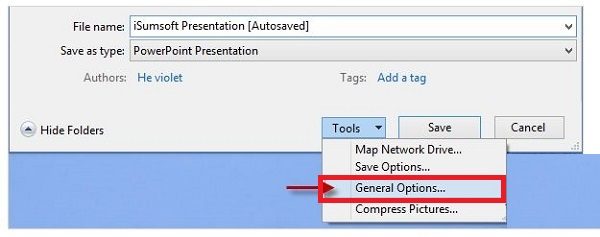
شما در قسمت Password to modify یاPassword to open و یا هر دو بخش کلمه ی عبور خود را وارد کنید و در نهایت برای نهایی کردن تنظیمات روی دکمه ی okکلیک کنید . اکنون با ذخیره ی فایل پاور پوینت خود ، کلمه ی عبور بر روی آن قرار میگیرد .
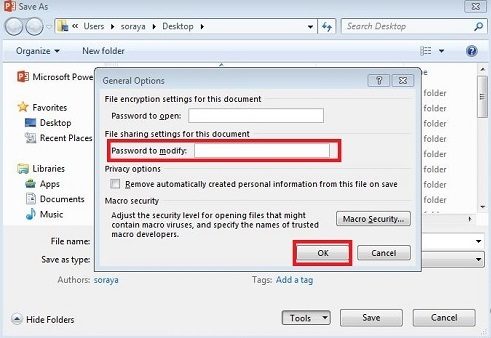
تبدیل فایل ppt به یک pdf
یک روش رایج برای غیر قابل ویرایش کردن سند، ذخیره آن با فرمت pdf است. خوشبختانه این امکان در پاورپوینت هم وجود دارد .
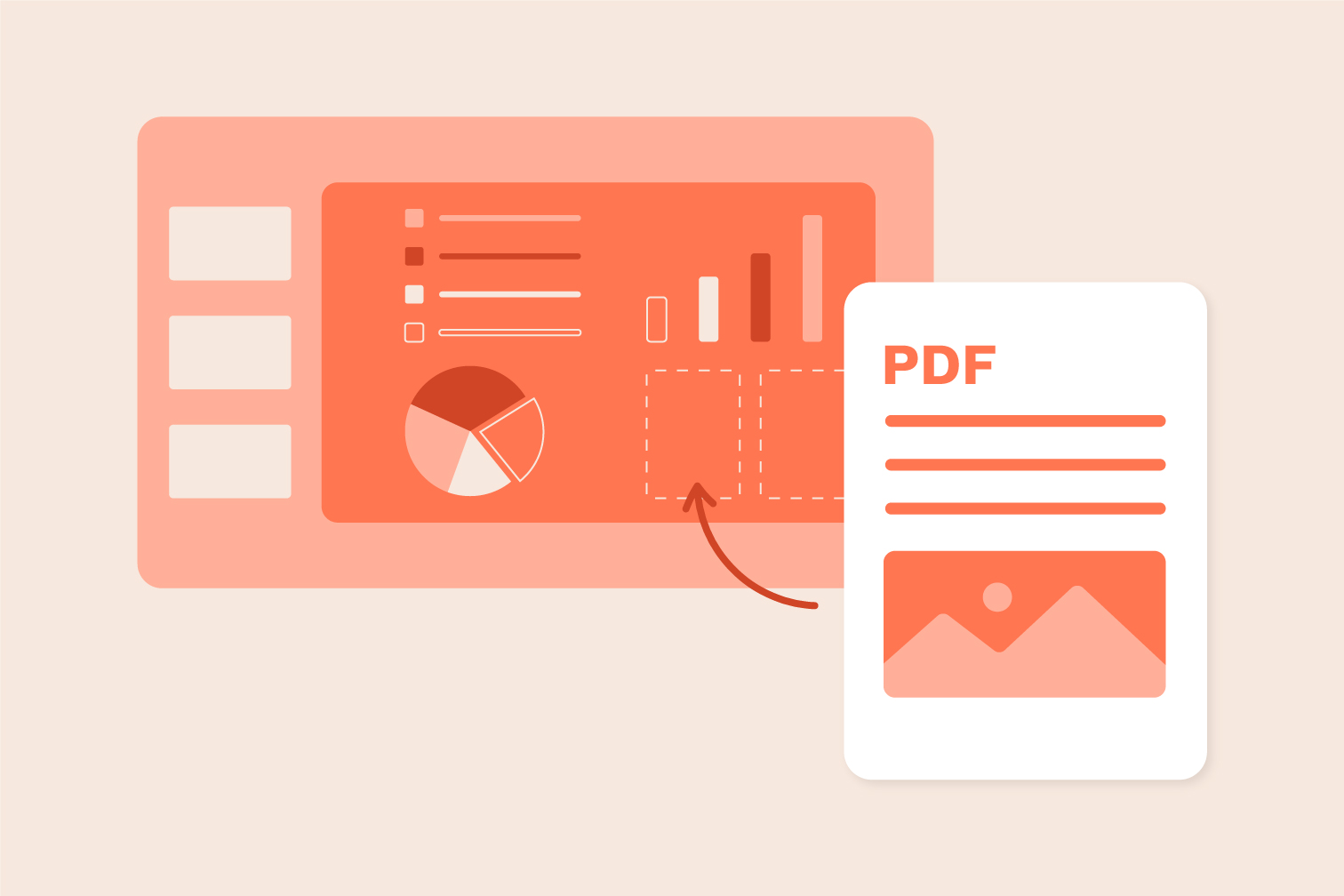
بعد از اتمام کارتان برای ذخیره کردن فایل پاورپوینت از قسمت Save as گزینه فرمت Pdf را انتخاب کنید .
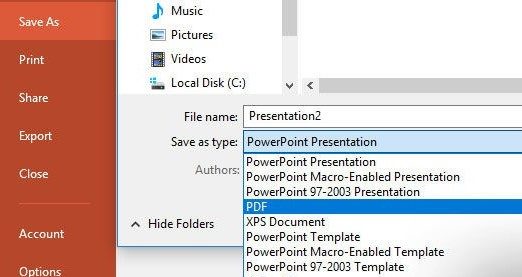
قفل کردن اسلایدها به صورت جداگانه در پاورپوینت
اگر برای شما سوال است که آیا می توان اسلایدها را به صورت جداگانه قفل کرد؟ پاسخ به این سوال مثبت و این امکان وجود دارد که اسلایدهای منتخب را قفل کنید مراحل انجام کار به شرح زیر است:
از گزینه “File” گزینه “Save & Send” را انتخاب کنید.
گزینه “Change File Type” انتخاب کنید.
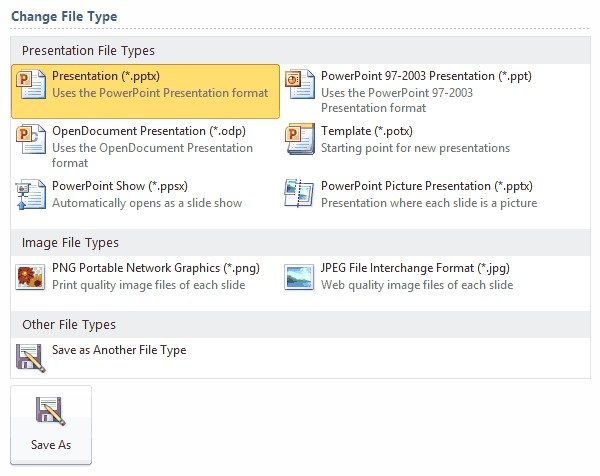
قفل پاورپوینت در Mac
در Mac هم امکان قفل کردن پاورپوینت برای جلوگیری از ویرایش وجود دارد و مراحل انجام به شرح زیر است:
Finder را باز کنید و پاورپوینت مورد نظر را برای قفل کردن انتخاب کنید.
روی ارائه راست کلیک کرده سپس “Get Info”را انتخاب کنید.
| پیشنهاد مطلب: مقاله ترفندهای پاورپوینت و از دست نده که کلی نکته کاربردی بهت یاد می ده. |
روش باز کردن قفل پاورپوینت
اگر با استفاده از روش های فوق محدودیتی در فایل پاورپوینت ایجاد کردید و می خواهید از آن صرف نظر کنید یا رمز فایل پاورپوینت را فراموش کردید ابزارهایی در این زمینه وجود دارد که محدودیت های ویرایش در هر ارائه را بدون تأثیر بر محتوای سند حذف می کند.
یکی از بهترین ابزارها برای این کار Passper for PowerPoint است. Passper for. PowerPoint به طور خاص برای کمک به شما برای حذف رمز عبور پاورپوینت طراحی شده است.
استفاده از برنامه هم آسان است بعد از نصب و اجرای آن گزینه “Remove Restrictions” را انتخاب کنید.
فایل رمزگذاری شده را وارد برنامه کنید سپس روی “Remove” کلیک کنید. Passper بلافاصله شروع به حذف همه محدودیت های سند می کند.
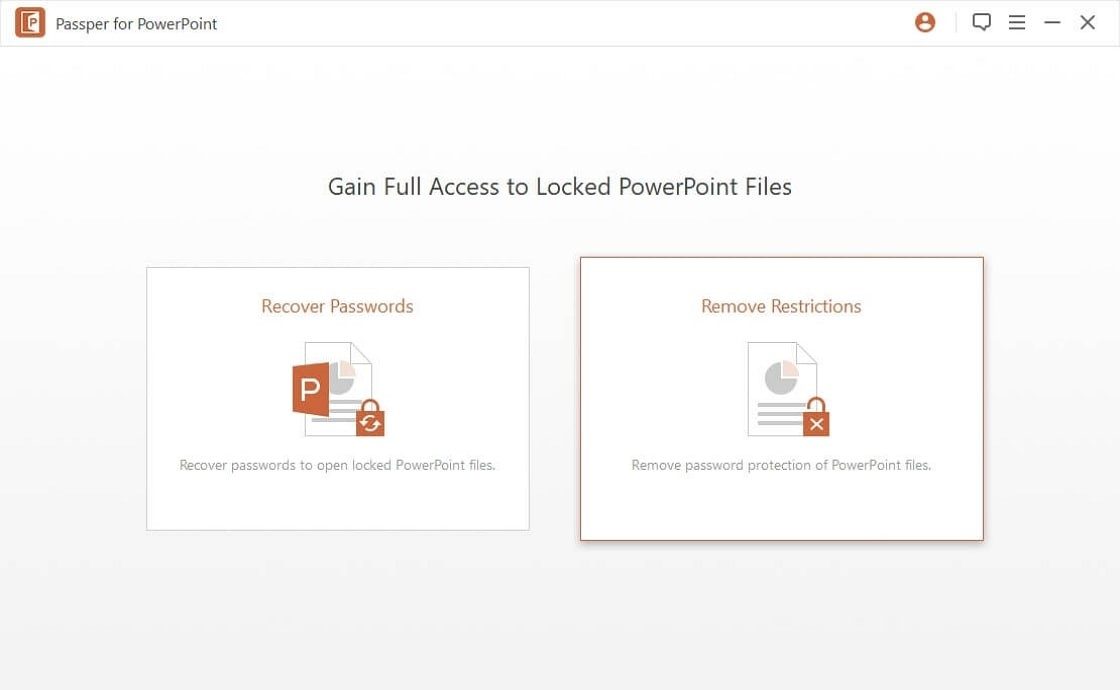
سخن آخر
✍️تو این مقاله سعی کردیم نحوه قفل کردن فایل پاورپوینت رو بررسی کنیم و روش های مختلف این کار و براتون شرح دادیم تا با توجه به نیازتون از اون ها استفاده کنید. اگر در خصوص پاورپوینت و سایر نرم افزارهای آفیس با سوال و مشکلی مواجه شدید می تونید روی کمک کارشناسان مجموعه رایانه کمک حساب کنید.
شماره های تماس از سراسر کشور:
9099071540 (تلفن ثابت)
021-7129 ( تلفن ثابت و همراه)
چقدر این مطلب مفید بود ؟
یک ستاره پنج ستاره
میانگین رتبه 3.3 / 5. تعداد امتیازات 3
تا کنون امتیازی ثبت نشده است . (اولین نفر باشید)





 وصل کردن ساعت اندروید به گوشی _ رایانه کمک
وصل کردن ساعت اندروید به گوشی _ رایانه کمک 